Iperf command and usage
Iperf on avoimen lähdekoodin verkkotyökalu, jota käytetään verkon läpimenon tai suorituskyvyn mittaamiseen. Sitä voidaan käyttää TCP: n ja UDP: n testaamiseen. Iperfiä voidaan käyttää Windows -, Linux-ja MAC etc-käyttöjärjestelmissä.
tämän artikkelin tarkoitus:
Iperf: stä on olemassa erilaisia versioita, keskitymme vain Iperf: n versioon 2.+ vain. Tämä versio on laajalti käytössä kaikissa järjestelmissä.
yleinen Asetuskaavio:
Iperf toimii server client-mallissa, mikä tarkoittaa, että Iperf-liikennevirran käynnistämiseksi pitäisi olla yksi palvelin ja yksi asiakas.
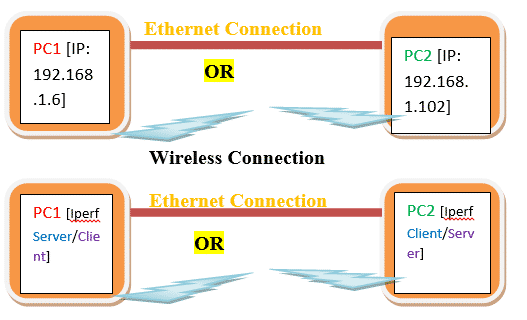
langaton yhteys
kaaviosta voidaan ymmärtää, että PC1: llä ja PC2: lla pitäisi olla voimassa oleva IP-osoite.
kahden tietokoneen välinen yhteys voi olla langallinen tai langaton.
todellinen kokoonpano:
- kokeessamme PC1 on windows ja PC2 on Linux.
- PC1 IP on 192.168.1.6 ja PC2 on 192.168.0.102
- PC1 iperf-versio
komento:
iperf version 2.0.5 (08.heinäkuuta 2010) pthreads
4. PC2 iperf version
Command:
iperf version 2.0.5 (08.heinäkuuta 2010) pthreads
Iperf Conditions:
on olemassa joitakin ehtoja ennen Iperf: ää toimia.
- PC1 pitäisi ping PC2 ja päinvastoin. Voimme käyttää PING 192.168.1.102: ta PC1-konsolista tai komentoriviltä nähdäksemme, onko PC1 päässyt PC2: een. Tee ping PC2 PC1 tarkistaa saavutettavuus PC1 PC3.
tässä on yksi kuvakaappaus ping: stä PC1: stä PC2: een


tässä on yksi kuvakaappaus ping: stä PC2: sta PC1: een


- molempien tietokoneiden tulisi iperf Binary. On parempi pitää sama versio Iperf tai sulje versiot. Muista kuitenkin, että Iperf 2.0 ei toimi Iperf 3.0: n kanssa.
Huomautus: UDP ei luo mitään UDP-yhteyttä ennen tietojen siirtämistä eikä UDP tarvitse toiselta puolelta ACK: ta. Joten vaikka IPERF-palvelin ei ole käynnissä client pystyy lähettämään tietoja toisin kuin TCP. Joten aina tarkistaa palvelimen puolella UDP tietoja.
tärkeät Iperf-argumentit:
| Argument | Meaning |
| -s | Run server |
| -c | Run Client |
| -u | UDP |
| -b | Bandwidth |
| -i | Output interval in Sec |
| -t | Time in sec |
| -p | Port number |
| -w | Windows size |
| -d | Bi-directional traffic |
| -l | Length |
| -V | Used when IPv6 address is used instead of IPv4 |
on muitakin argumentteja, mutta niitä ei käytetä yleisesti. Voimme käyttää man iperf komentoa Linuxissa saada kaikki argumentit.
Iperf-komennot:
Iperf-komennolle on monia argumentteja, keskustelemme vain tärkeistä ja hyödyllisistä argumenteista. Alla on minimiargumentit, joita voidaan käyttää iperf: n ajamiseen.
TCP –palvelin:
TCP –asiakas:
UDP-palvelin:
UDP client:
iperf –c 192.168.1.102 –i1 –T60 –u –b 1000M
Start Iperf:
nyt meillä on PC1 ja PC2 joten alla yhdistelmiä voidaan ajaa näiden kahden tietokoneen välillä.
- TCP-palvelin PC1: ssä ja TCP-asiakas PC2: ssa
- TCP-asiakas PC1: ssä ja TCP-palvelin PC2: ssa
- UDP-asiakas PC2: ssa
- UDP-asiakas PC1: ssä ja UDP-palvelin PC2: ssa
kokeilu 1:
kokeillaan yhdistelmää a
tässä kuvakaappaus TCP-palvelimesta PC1: ssä.


joten ensin on käynnistettävä palvelin ja jos se onnistuu, niin se on listaustilassa.
tässä on kuvakaappaus TCP-asiakkaasta PC2: ssa.
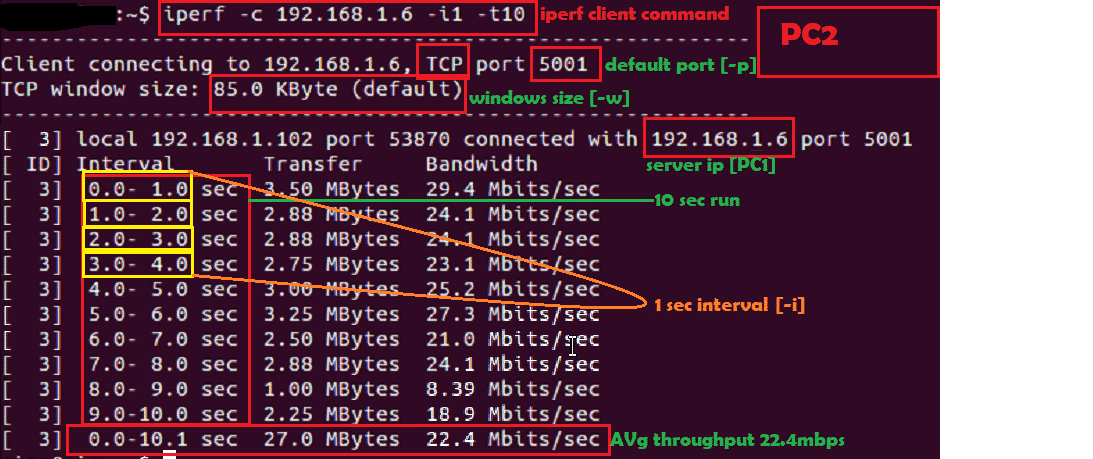
tässä on TCP-palvelinpuolen kuvakaappaus

Seuraava Jos haluamme kokeilla yhdistelmää B, niin meidän tarvitsee vain ajaa TCP-palvelin PC2: ssa ja TCP-asiakas PC1: ssä.
kokeilu 2:
kokeillaan yhdistelmää D.
tässä on kuvakaappaus UDP-palvelimesta PC2: ssa.

joten ensin on käynnistettävä palvelin ja jos se onnistuu, niin se on listaustilassa.
tässä on kuvakaappaus UDP-asiakasohjelmasta PC1: ssä.

tässä on kuvakaappaus UDP-palvelimen ulostulosta PC2: ssa

tunnetut virheet:
- yhteys epäonnistui tai yhteys evättiin:
kun ajamme TCP-asiakasta ilman TCP-palvelinta tämä virhe tapahtuu.
tässä kuvakaappaus

- UDP ilman palvelinta:
kun suoritamme UDP-asiakasohjelmaa ilman palvelinta, voimme tunnistaa tämän muutamilla havainnoilla
- UDP-asiakkaan läpimenon jälkeen, meidän ei pitäisi ilmoittaa mitään palvelinta keskiarvoksi. Tarkista Kohta B alla kuvakaappaus.
- läpimeno voi olla suurempi kuin kytketty kaistanleveys. Tarkista Kohta A alla kuvakaappaus.
-
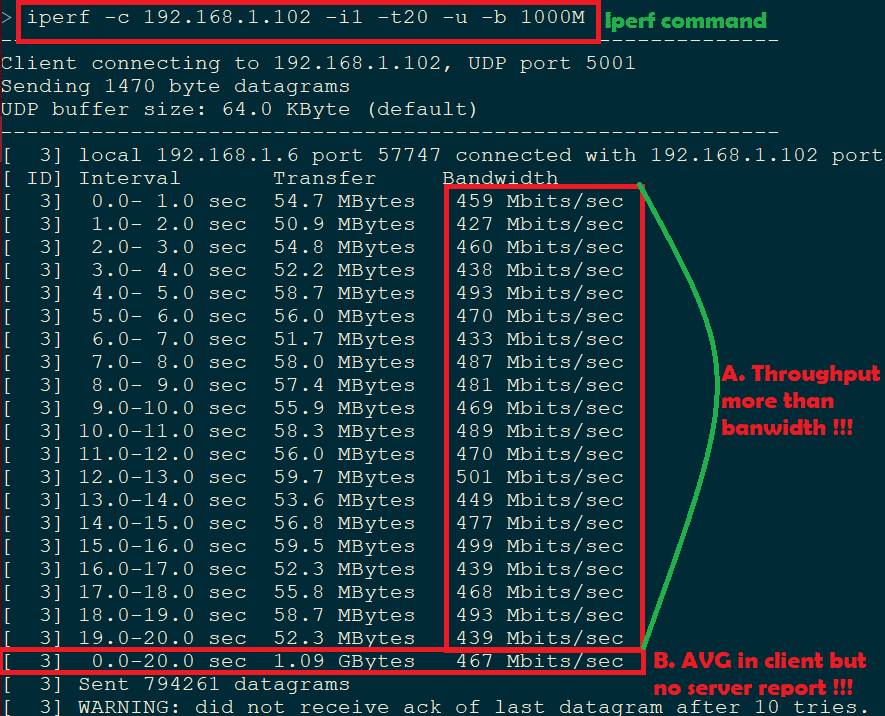 tässä on odotettu UDP-asiakkaan kuvakaappaus
tässä on odotettu UDP-asiakkaan kuvakaappaus
jokin kokemuksellinen argumentti:
– w:
ikkunan kokoa voidaan kasvattaa.
tässä on kuvakaappaus oletus-ja räätälöidystä Windowsin koosta:

– i:
aikaväliä voidaan lisätä.
tässä –t 20sec ja –I 5sec, joten meidän pitäisi nähdä Iperf-lähtö 5sec-välein. Tässä on kuvakaappaus.
